아이폰을 사용하다 보면 저장공간 부족 문제로 불편함을 겪는 경우가 많습니다. 사진, 앱, 동영상 등이 쌓이면서 아이폰 저장공간이 점점 줄어들죠. 이번 글에서는 아이폰 저장공간을 효율적으로 늘리는 다양한 방법을 소개하겠습니다. 이 방법들을 실천하면 아이폰을 더욱 쾌적하게 사용할 수 있습니다.
✅아이폰 저장공간, 관리 안하면 이렇게 됩니다!👀
1. 아이폰 저장공간 확인 방법
아이폰 저장공간을 늘리기 전에 현재 얼마나 사용 중인지 확인하는 것이 중요합니다.
확인 방법:
- 설정(Settings) → 일반(General) → iPhone 저장 공간(iPhone Storage)
- 어떤 앱이 많은 공간을 차지하는지 확인합니다.
이 과정을 통해 불필요한 앱이나 파일을 찾아낼 수 있습니다.
2. 불필요한 앱 삭제
사용하지 않는 앱들이 아이폰 저장공간을 차지하고 있을 수 있습니다.
삭제 방법:
- 홈 화면에서 앱을 꾹 누른 후 앱 삭제 선택
- 설정 → 일반 → iPhone 저장 공간에서 앱 선택 후 삭제
특히 대용량 게임이나 사용 빈도가 낮은 앱을 삭제하면 많은 공간을 확보할 수 있습니다.
⏬⏬⏬단 3분이면 해결가능합니다⏬⏬⏬
3. 사진 및 동영상 최적화
사진과 동영상은 아이폰 저장공간을 가장 많이 차지하는 요소 중 하나입니다.
최적화 방법:
- 설정 → 사진 → iPhone 저장 공간 최적화 활성화
- iCloud에 원본 사진을 저장하고, 아이폰에는 저용량 버전을 유지합니다.
또한, 불필요한 스크린샷이나 중복 사진을 삭제하는 것도 좋습니다.


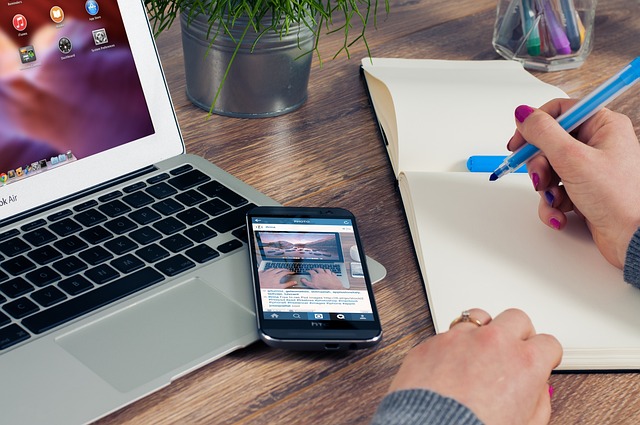



4. iCloud 저장공간 활용
iCloud를 활용하면 아이폰 저장공간을 효율적으로 관리할 수 있습니다.
활용 방법:
- 설정 → Apple ID(상단 이름) → iCloud
- 사진, 메모, 앱 데이터를 iCloud와 연동
필요하다면 iCloud 저장공간을 추가 구매(50GB, 200GB, 2TB)할 수도 있습니다.
5. 메시지 및 첨부파일 정리
메시지 앱에 쌓인 오래된 대화나 첨부파일도 아이폰 저장공간을 차지합니다.
정리 방법:
- 설정 → 메시지 → 메시지 보관 기간 → 1년 또는 30일 설정
- 불필요한 사진, 동영상 첨부파일 삭제
6. 사파리 캐시 및 데이터 삭제
웹 서핑 시 쌓인 캐시 데이터도 아이폰 저장공간을 차지합니다.
삭제 방법:
- 설정 → Safari → 방문 기록 및 웹사이트 데이터 지우기
이 방법으로 불필요 한 임시 데이터를 삭제할 수 있습니다.






7. 앱 내 캐시 및 데이터 삭제
카카오톡, 인스타그램 같은 앱은 캐시 데이터를 많이 저장합니다.
삭제 방법:
- 앱 내 설정에서 캐시 삭제 기능 활용
- 필요 시 앱 삭제 후 재설치
이 방법으로 앱 사용량을 줄이고 아이폰 저장공간을 확보할 수 있습니다.
8. 자동 다운로드 및 업데이트 비활성화
자동 다운로드 기능은 아이폰 저장공간을 불필요하게 차지할 수 있습니다.
비활성화 방법:
- 설정 → App Store
- 자동 다운로드 항목 비활성화
업데이트는 수동으로 진행하는 것이 아이폰 저장공간 관리에 유리합니다.
9. 대용량 파일 및 미사용 데이터 삭제
다운로드 폴더나 사용하지 않는 대용량 파일을 정리합니다.
삭제 방법:
- 파일 앱 → 다운로드 폴더 확인
- 필요 없는 파일 삭제






10. 스트리밍 서비스 활용
음악이나 동영상 파일을 직접 저장하지 말고 스트리밍 서비스를 이용하세요.
- Apple Music, Spotify 등의 스트리밍 서비스 이용
- Netflix, YouTube 오프라인 저장 최소화
이 방법은 아이폰 저장공간을 효율적으로 사용할 수 있게 도와줍니다.
결론
아이폰 저장공간 부족은 다양한 방법으로 해결할 수 있습니다. 불필요한 앱과 데이터를 정리하고, iCloud와 스트리밍 서비스를 활용하면 아이폰을 더욱 쾌적하게 사용할 수 있습니다. 오늘 소개한 방법들을 실천하여 아이폰 저장공간을 효율적으로 관리해보세요.
이 글을 통해 아이폰 저장공간 문제를 완벽하게 해결하길 바랍니다!

